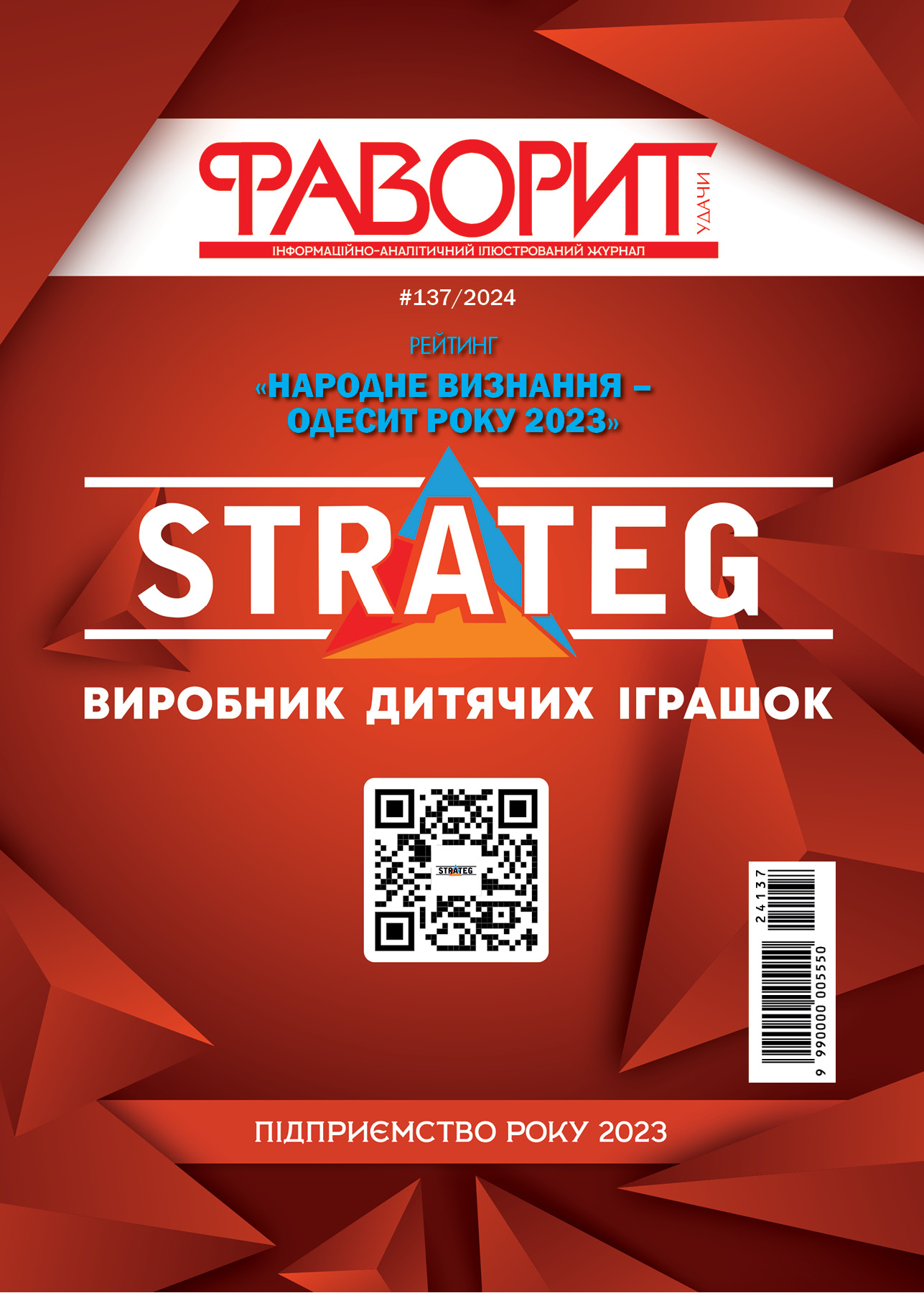Для максимально эффективного ведения финансовой отчетности важно правильно подобрать соответствующую программу. Одной из лучших в данной области можно по праву считать приложение M.E.Doc.
M.E.Doc это удобная программа для максимально удобного ведения документооборота. Она помогает структурировать работу с налоговыми накладными, договорами, документами страхования, счетами, отчетами, договорами и актами.
Пользуясь M.E.Doc нет необходимости терять множество времени на работу с накладными, на ожидание ответа от контрагентов, не зная, прошла ли ваша регистрация.
В M.E.Doc можно:
- Создавать все необходимые документы, в том числе накладные для налоговой.
- Подписывать документы оцифрованной электронной печатью.
- Регистрировать все документы в общем реестре.
- Получать все необходимые квитанция, а так же требуемые выписки из реестра.
- Высылать нужные документы контрагентам.
Благодаря M.E.Doc можно будет значительно сократить время на общения с органами контроля.
С помощью M.E.Doc можно отправлять всю необходимую документацию в:
- Налоговую инстанцию;
- Пенсионный фонд;
- Центр занятости;
- Комитет статистики.
Удобно когда все документы в электронном виде. Можно сэкономить на многочисленных бумагах и отдельных полках для них. Все что необходимо в одной программе. Это позволит значительно снизить финансовые затраты компании при этом лучше держать все под контролем.
Установка программы M.E.Doc
В первую очередь необходимо скачать программу M.E.Doc на свой компьютер. Обычно она скачивается в архиве. Поэтому далее разархивируем приложение. Для этого необходимо кликнуть правой кнопкой и извлечь в папку, в которую хотим разархивировать файл. В указанном месте должна появиться папка «medoc_10.00.xxx». В ней находится всего один фай. Запускаем его.
Процесс установки происходит стандартным образом. Запускаем установку, жмем «Далі» и соглашаемся с условиями. После этого необходимо определится сетевую или локальную версию программы мы хотим использовать. В случае если нужно объединить несколько компьютеров одной базой данных, то нажимаем «Сетевой». Если собираемся использовать M.E.Doc только на этом ПК тогда локальный. Жмем снова «Далі». Теперь нужно решить, где именно будет располагаться программа. Если на диске С нашего компьютера более 2 гигабайт памяти то установить лучше на него. Снова «Далі». Готово теперь M.E.Doc без проблем запустится на вашем компьютере. Э
На данный момент в программе авторизирован только один пользователь и пароль не установлен. Поэтому пока ничего не мешает зайти в M.E.Doc. В новом окошке нужно выбрать форму организации предприятия. Это необходимо для правильного оформления и подачи отчетности. Если вы уже использовали программу на другом ПК либо она уже была установлена, то можно просто восстановить учетную запись и продолжать использовать M.E.Doc.
В будущем можно скачать обновление медок и использовать все имеющиеся функции программы.